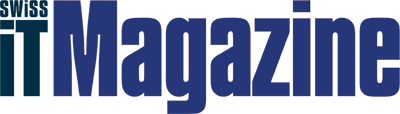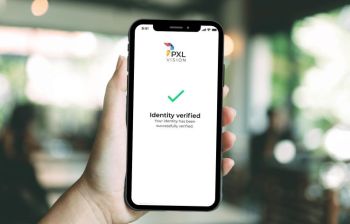Ein NAS (Network Attached Storage) ist ein kleiner, ständig verfügbarer Computer, der im Allgemeinen für die Sicherung von Daten und die Bereitstellung von Dateien an Geräte in lokalen Netzwerken verwendet wird. Es beinhaltet mindestens einen, aber normalerweise zwei (oder mehr) Festplattenschächte, ein (normalerweise) Linux-basiertes Betriebssystem, das für den Netzwerkspeicher optimiert ist, und genügend CPU-Leistung und RAM, um all das zu tun, was es tun muss, während es weitaus weniger Strom verbraucht als etwa ein Computer oder gar ein Server. Im Gegensatz zu den meisten USB-Laufwerken oder einer externen Festplatte kann ein NAS mit zwei oder mehr Festplatten Datenredundanz bieten und den Inhalt eines Laufwerks automatisch auf das andere kopieren.
"Swiss IT Magazine" hat sich drei aktuelle NAS-Modelle näher angeschaut, die sich allesamt sowohl für den Einsatz zu Hause oder aber in kleinen bis mittleren Büros mit überschaubaren Speicherbedürfnissen eignen.
Netgear RN424
Netgears ReadyNAS 424 ist ein gutes Beispiel für ein modernes NAS-Gerät, das auf verschiedenste Anwendungsbereiche angepasst werden kann. Schnell erkennt man, dass
Netgear viel Wert darauf legt, den NAS-Modellen ein ebenso attraktives wie stabiles Aussehen zu verleihen. Das ReadyNAS 424 bildet da keine Ausnahme und ist im Vergleich zu anderen Geräten deutlich preiswerter. Doch müssen Käufer dafür auch Abstriche in puncto Leistung, Qualität und Features in Kauf nehmen?
Das 4-Bay-NAS ist unbestückt für 569 Franken zu haben. Dafür erhält man neben dem NAS 2,5-Zoll-HDD/SSD-Schrauben (zum Einbau von 3,5-Zoll-Laufwerken sind keine Schrauben notwendig), Netzteil und -kabel sowie ein RJ-45-LAN-Kabel und eine Kurzanleitung zur Inbetriebnahme.
Hardware & Spezifikationen
Beim RN424 handelt es sich um ein Gerät mit einem LC-Display auf der Vorderseite und fünf modern aussehenden, blau hinterleuchteten Tasten, mit denen einfache Funktionen ausgeführt werden können. Die Front zeichnet sich durch eine Klappe aus, auf der sich die eben erwähnten Tasten befinden, mit denen via Display durch das Menü navigiert wird. Dies gestaltet sich schon nach wenigen Versuchen sehr intuitiv – auch ohne Griff zur Anleitung.
Durch das Öffnen der Front-Klappe erhält man Zugang zu den Laufwerksschächten, in die man mit wenigen Handgriffen und ohne Werkzeug Datenträger einlegen kann. Unterhalb des Schwenkgehäuses und der Laufwerksschächte befindet sich ausserdem ein einzelner USB 3.0-Anschluss. Auf der Rückseite des RN424 befinden sich zwei Gigabit-Ethernet-Ports, ein zweiter USB-3.0-Port, ein eSATA-Port, der Stromanschluss sowie ein Kensington Lock. An dieser Stelle stellt sich die Frage, ob
Netgear nicht besser einen Thunderbolt- statt des etwas veralteten eSATA-Ports verbaut hätte. Im Innern des RN424 arbeiten eine Intel Atom C3338 1,5 GHz Dual Core CPU sowie 2 GB DDR4 RAM, das sich leider nicht durch zusätzliche Speichermodule erweitern lässt. Die Kühlung übernimmt ein Ventilator mit 12 Zentimetern Durchmesser an der Rückseite, der extrem leise arbeitet. Via Smartphone App wurde im Testbetrieb eine Lautstärke von gerade einmal 38,4 Dezibel gemessen.
Hinsichtlich Design und Bauqualität lässt sich am ReadyNAS 424 nichts bemängeln. Das Gerät im Metallgehäuse wie auch alle Bauteile wirken stabil und für den Fall, dass man Zugriff zum Innern des NAS benötigt, lässt sich dieses ziemlich einfach öffnen und ermöglicht somit auch eine einfache Wartung.
Setup
Zur Installation und Einrichtung des NAS bietet
Netgear zwei Optionen: Die Offline-Installation über RAIDar oder die Online-Installation über einen Web Wizard. Nachdem sich das NAS im Netzwerk registriert hat, beginnt automatisch die Installation von ReadyNAS OS 6, wonach via Browser auf das Gerät zugegriffen werden kann. Das Browser-basierte Set-up-System von Netgear nennt sich Readycloud und ist klar auf Einfachheit getrimmt. Es führt durch alle Bereiche des umfangreichen Funktionssets des Geräts. Beide Installationsoptionen klappten im Test auf Anhieb auch ohne Handbuch, trotzdem lohnt sich ein Blick in die beiliegende Installations-Hilfe, da man bei der Einrichtung, insbesondere als Laie oder Neueinsteiger, doch schnell mal von der Fülle an Optionen den Überblick verlieren kann. Netgear empfiehlt zudem die Einrichtung über den Web Wizard, was durchaus Sinn macht, sollte man nicht auf die Möglichkeit zur Offline-Installation angewiesen sein.
Ist die Einrichtung abgeschlossen, erhält man Zugang zur ReadyNAS-OS-6-Oberfläche, die sofort durch Übersichtlichkeit trotz zahlreicher Einstellungsmöglichkeiten besticht.
Bedienung & Funktionen
Die Verwaltung des NAS geschieht über die Admin-Seite. Schön ist, dass hier alle Statistiken des NAS visualisiert werden, so dass der Status jederzeit grafisch ersichtlich ist. Sollen Änderungen vorgenommen werden, sind fast alle Funktionen auf Knopfdruck über eine übersichtliche Schnittstelle zugänglich.
Insbesondere was die Backup-Funktionen betrifft, bietet
Netgear eine Fülle an Optionen. ReadyDR ermöglicht es beispielsweise, Share Snapshots auf dem NAS zu sichern, Backups in Cloud-Dienste wie Dropbox zu schreiben und Daten in anderen ReadyNAS-Geräten zu replizieren. Die Tatsache, dass eine unbegrenzte Anzahl von Snapshots erstellt und dann repliziert werden kann, macht Disaster Recovery zum Kinderspiel, sollte den Daten etwas zustossen.
In Sachen Virtualisierung erwähnenswert: Das ReadyNAS 424 ist Vmware vSphere zertifiziert. Gelungen ist auch die Balance, die Netgear bei der Automatisierung häufig verwendeter Funktionen gefunden hat. So können beispielsweise jederzeit automatisierte Snapshots von jeder Freigabe, Datei oder jedem Ordner gemacht werden, sei es anhand eines vorgegebenen Zeitplans oder selber definierten Regeln.
Soll das NAS für einen spezifischen Zweck jenseits von Backup und Virtualisierung eingesetzt werden, bietet Netgear zudem eine Vielzahl von Apps an. Zu erwähnen wären hier etwa Resilio Sync, um ein P2P-Netzwerk einzurichten, oder Drupal, um Webseiten zu hosten. Und auch in Sachen Cloud bietet ReadyOS 6 mit Dropbox, Amazon Cloud Drive und Egnyte File Syncing sowie Amazon S3 und Google Drive eine ganze Reihe an unterstützten Services an.
Synology DS1618+
Die 5- und 6-Bay-Desktop-NAS-Geräte von Synology erfreuen sich insbesondere auch in der Schweiz hoher Beliebtheit. Nicht zuletzt, da sie eine hohe Speicherdichte und viele Funktionen zu einem günstigen Preis bieten. Das Modell DS1618+ kommt im kompakten Gehäuse und zielt mit seinen sechs Hot-Swap-Laufwerksschächten besonders auf die Bedürfnisse von kleinen Unternehmen ab.
Dabei handelt es sich nicht um das erste 6-Bay-Gerät von
Synology. Als Mitglied der Plus-Familie bietet das DS1618+ jedoch eine preiswertere Alternative mit Preisen für ein unbestücktes Gerät ab rund 900 Franken.
Im Lieferumfang finden sich neben dem NAS-Gerät selbst das Netzwerkkabel (das Netzteil wurde praktischerweise im Gerät integriert), Schrauben für die Montage von 2,5-Zoll-HDDs beziehungsweise SSDs (3,5-Zoll-SATA-Laufwerke können ohne Schrauben installiert werden), zwei RJ-45-Netzwerkkabel, eine Kurzanleitung zur Installation und Produktdetails sowie ein Code für eine Testversion für den Synology C2 Service.
Hardware & Spezifikationen
Mit dem DS1618+-NAS geht Synology auf der Hardware-Seite keine Kompromisse ein. Angetrieben wird der Netzwerkspeicher von der neuesten Quad- Core 2,1 GHz Atom C3538 CPU. Standardmässig mit 4 GB DDR4-Speicher bestückt, kann dieser auf stattliche 32 Gigabyte aufgerüstet werden. Das Gerät verfügt an der Rückseite über vier Gigabit-Ports und bietet ein gutes Erweiterungspotential. Der PCI-Express-Steckplatz bietet Platz für eine Vielzahl von 10-GbE-Netzwerkadaptern nach Industriestandard oder die duale M.2-SATA-SSD-M2D17-Erweiterungskarte von
Synology. Auf der Rückseite findet man zudem zwei USB-Typ-A-Ports, vier LAN-Ports sowie zwei SATA-Anschlüsse. Das DS1618+ 6-Bay NAS verdient den 16er-Teil seines Namens damit, dass sich zwei offizielle Synology-DX517-Erweiterungsgeräte anschliessen lassen, jeweils mit der Möglichkeit, bis zu fünf HDD- oder SSD-Einschübe zum Speicher hinzuzufügen, die problemlos ins RAID Array eingegegliedert werden können. Dadurch wird der maximal verfügbare NAS-Speicher auf 16 Einschübe erweitert.
Die Kühlung erfolgt über zwei Lüfter mit 9 Zentimetern Durchmesser, der Geräuschpegel ist mit gemessenen 40,5 Dezibel fast so niedrig wie bei Netgears Gerät. Die Anzahl der USB-3-Ports beläuft sich auf insgesamt drei, mit zwei auf der Rückseite und einem dritten auf der Unterseite der Frontplatte.
Der PCI-Express-Steckplatz befindet sich auf der Rückseite. Die Montage, etwa einer Netzwerkkarte, geht problemlos vonstatten, und Speicher-Upgrades sind ebenfalls ein Kinderspiel, da sich die beiden SO-DIMM-Steckplätze hinter einer Zugangsabdeckung in der Basis befinden, so dass der Deckel nicht entfernt werden muss.
Das Gerät weist die robuste Verarbeitungsqualität auf, die man von Synology gewohnt ist, und kommt in einem soliden Metallgehäuse daher. Die Bestückung mit Laufwerken (für den Test mit drei 1-TB-3,5-Zoll-HDDs für den RAID-5-Betrieb) funktioniert dank werkzeuglosen Hot-Swap-Laufwerksträgern ohne Probleme und mit wenigen Handgriffen.
Setup
Die Einrichtung via Web-Assistent ist sehr einfach gestaltet und daher auch für Laien keine unüberwindbare Hürde. Sobald das DS1618+ an das Netzwerk angeschlossen und gestartet wird, beginnt der Boot-Vorgang. Über die URL find.synology.com oder diskstation:5000 gelangt man danach zu einem Browser-gestützen Web Assistant. Hier klickt man lediglich auf die Schaltfläche "Verbinden" und gelangt so zur einfachen Einrichtung. Der Installationsprozess von dort aus gestaltet sich sehr einfach. Zuerst wird Synology Diskstation Manager installiert (DSM 6.2), das Betriebssystem von
Synology, zu dem man während des Einrichtungsprozesses geführt wird. Das System warnt, dass alle Daten von den installierten Festplatten gelöscht werden. Die Installation und der Neustart des Geräts dauern rund 10 Minuten, wobei die neueste Version von DSM installiert und ausgeführt wird.
Bedienung & Funktionen
DS1618+ richtet sich an KMU, die Anwendungen wie Datensicherung, File Serving und Application Hosting wünschen, und die jetzt offiziell freigegebene DSM 6.2 Software bietet diese und ähnliche Funktionen im Überfluss.
Die Sicherung der Workstation wird von der Cloud-Station-Server-Anwendung durchgeführt, die mit dem Backup-Windows-Client zusammenarbeitet, um eine einseitige Synchronisierung zu ermöglichen, oder dem Drive-Agenten für eine zweiseitige Ordnersynchronisierung. Die Hyper Backup App verwaltet derweil alle lokalen, Remote-, Rsync-, Cloud- und iSCSI-LUN-Backups von einer einzigen Konsole aus und lässt sich in den C2-Backup-Cloud-Service von
Synology integrieren, um die externe Speicherung von essentiellen Daten zu ermöglichen.
Wenn keine Agenten auf den Systemen installiert werden sollen, kann auch die Anwendung Active Backup for Servers verwendet werden, wodurch Windows- und Linux-Systeme über Netzwerkfreigaben auf der Appliance gesichert werden können. Darüber hinaus bietet Synology Active-Backup-Anwendungen für die Cloud-basierten Büro-Pakete G Suite und Office 365 an. Die Cloud Sync App unterstützt derweil satte 22 öffentliche Anbieter, darunter Dropbox, Google Drive, Onedrive, Amazon, Backblaze, Openstack oder Azure.
Mit der Anwendung Snapshot Replication können zudem auch NAS- und IP-SAN-Snapshots auf entfernte Synology-NAS-Geräte repliziert werden, während die Cloud-Station-Sharesync-Anwendung eine Echtzeit-Synchronisierung in beide Richtungen ermöglicht, um ausgewählte gemeinsame Ordner zu schützen.
Qnap TVS-473e
Die TVS-x73e-Serie von
Qnap kommt als der direkte Nachfolger der TVS-x73-Serie. Bei der neuen e-Familie hat der Hersteller auf das Benutzer-Feedback zur Vorgängerserie gehört und nicht notwendige Features, wie etwa die oft ungenutzten SD-Slots, gestrichen. Die Geräte bieten damit ein besseres Preis-Leistungs-Verhältnis als die Vorgänger, bei Beibehaltung der wichtigen Kernfunktionen und des ansehnlichen und robusten goldfarbenen Metallgehäuses.
Neben dem getesteten 473e-Modell mit vier Festplatten-Slots sind die Geräte der x73-Serie auch als 6- oder 8-Bay-Versionen verfügbar. Für etwa 980 Franken im Handel erhältlich, ist das TVS-473e zwar eher im High-end-Bereich für kleine und mittlere Firmen angesiedelt, bietet dafür jedoch eine respektable Palette an Optionen. Beim Lieferumfang zeigt sich das Qnap-NAS eher minimalistisch, aber soweit komplett: Einziges Zubehör neben dem Gerät ist das Stromkabel und ein Beutel mit einigen Schrauben und selbstklebende, passive Kühlmodule für die Montage auf M.2-SSD-Karten und SSDs, sowie das Quick-Start-Guide-Booklet. Auf passende Ethernet- oder HDMI-Kabel wurde beim Zubehör verzichtet.
Hardware & Spezifikationen
Das getestete 4-Bay-NAS kann mit einer Erweiterungseinheit optional um zehn weitere Steckplätze ergänzt werden und skaliert somit bei Bedarf. 3,5-Zoll-HDDs können übrigens in wenigen Minuten werkzeuglos verbaut werden. Auch zwei M.2-SATA-SSD-Steckplätze sind Teil des Pakets. Als CPU wurde ein AMD-RX-421-BD-Quad-Core-Prozessor mit 2,1 GHz integriert, im Turbo-Modus stehen gar 3,4 GHz zur Verfügung. Ebenfalls Teil des verbauten Chips ist eine integrierte Radeon-R7-Grafikeinheit für die Videowiedergabe mit 4K-Auflösung. Als Arbeitsspeicher dienen, je nach Version, 4 oder 8 GB DDR4 RAM, dieser ist auf Wunsch bis auf 64 GB erweiterbar. Für die Netzverbindung stehen vier Gigabit Ethernet Ports zur Verfügung, eine Erweiterung auf 10 GbE kann über eine PCIe-Erweiterungskarte vollzogen werden. Dafür stehen zwei PCIe-3.0-Steckplätze mit je vier Lanes bereit.
Vier USB-3.0-Ports sind am Gerät auch zu finden, einer davon befindet sich auf der Vorderseite, etwa für die schnelle Übertragung von mobilen Geräten direkt auf das NAS. Ebenfalls an Bord sind zwei HDMI-Ausgänge, jeweils mit einer Auflösung von bis zu 3840×2160 Pixeln, damit direkt Monitore angeschlossen werden können. So kann das Qnap-NAS auch als Desktop-Ersatz dienen oder Medien direkt abspielen, wenn per USB noch Maus und Tastatur für die Steuerung angeschlossen werden, mehr dazu bei den Features. Auf der hinteren Seite wurde für die Audioausgabe ein kleiner Lautsprecher installiert. Per Audio-in und -out können ausserdem Lautsprecher und Mikrofone angeschlossen werden.
Mit einem grossen Systemlüfter und einem kleinen Lüfter für die CPU wird das NAS auf der richtigen Betriebstemperatur gehalten. Die Lärmentwicklung ist dabei überschaubar. Wie unsere Messung zeigt, wird im Normalbetrieb eine Lärmemission von 43 Dezibel produziert.
Setup
Die Einrichtung des TVS-473e ist dank dem Quick Start Guide grundsätzlich keine Zauberei, von Plug and Play zu sprechen, wäre jedoch ebenfalls unpassend. Nach dem Einstecken des NAS und der Installation der Qfinder Pro App startet ein übersichtlicher Wizard, der mit einfachen Schritten während der Installation assistiert. Dank dem Guide-Booklet und dem Wizard, mit dem
Qnap durch die Einrichtung des NAS führt, können die meisten Schritte problemlos nachvollzogen werden. Ohne jegliche Vorbildung stösst man jedoch auch an einen Punkt, an dem eine Online-Suche zur Lösungsfindung beigezogen werden muss. Gerade bei den Qnap-exklusiven Volumes, mit denen der Festplattenplatz aufgeteilt werden kann, ist die Beschreibung der Auswirkungen und Optionen beispielsweise eher spärlich.
Wenn man blind den Empfehlungen des Wizards folgt, funktioniert das Gerät in der Folge einwandfrei, eventuell sind aber einzelne Konfigurationen nicht optimal, wenn beispielsweise Virtualisierung auf dem NAS eine Rolle für den Benutzer spielen sollte. Bei spezifischen Anwendungsfällen sollte man sich also dringend einlesen. Für eine Nutzung der grundlegenden Funktionen wie als File-Sharing-Plattform, Backup-Speicher oder Medienserver sollte die Grundkonfiguration ausreichend sein.
Bedienung & Funktionen
Qnap bietet im App Center eine grosse Auswahl an Applikationen, mit denen das TVS-473e Zusatzaufgaben übernehmen kann. Für die wichtigsten Funktionen wie etwa Backups, Cloud-Synchronisierung und Überwachung stehen jeweils Applikationen von mehreren Herstellern wie etwa Microsoft, Acronis oder Owncloud bereit zur Installation. Grundfunktionen wie etwa der Snapshot-Manager für das NAS selbst oder das File-Sharing-System sind vorinstalliert und benutzerfreundlich gestaltet. Neben Business-Anwendungen gibt es auch zahlreiche Applikationen für private Anwendungen, wie etwa Medienserver, auf die wir im Test nicht näher eingehen. Es sei nur so viel gesagt: Das NAS kann unter anderem als vollwertige Karaoke-Maschine zweckentfremdet werden, allemal wertvoll für den Firmenanlass.
Die Möglichkeit, über die zwei HDMI-Anschlüsse Bildschirme anzuschliessen, um so das NAS als rudimentären Desktop-Ersatz einzusetzen, dürfte derweil nur von den wenigsten Anwendern genutzt werden. Wer darauf keinen Wert legt, wird unter Umständen mit einer anderen Lösung besser bedient sein, zumal sich das Feature auch im Preis niederschlagen dürfte.